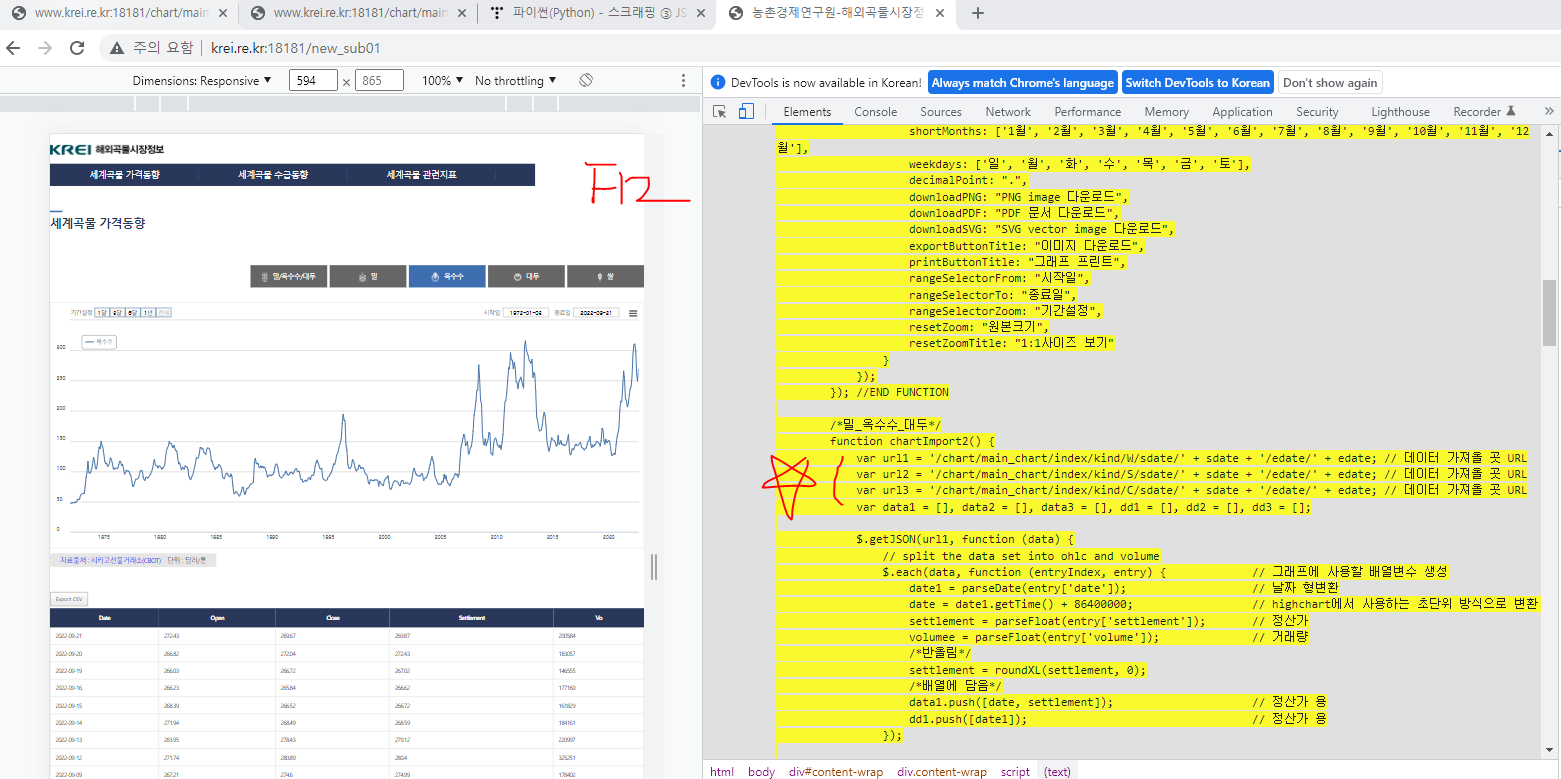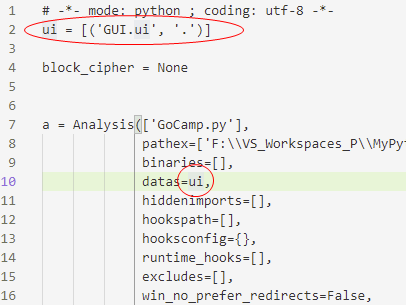5. 마무리
OPENDART가 제공하는 API 종류는 굉장히 많으니, 여기에 링크를 모두 걸어두기로 한다
(왠만한건 다 무슨 소린지도 모르겠다 ㅋㅋㅋ 회계 전문가가 아닌 이상에야 전부 다 볼 필요가 있을까싶긴 하다)
대부분 API는 정기보고서(사업, 분기, 반기) 내에서 특정 정보들만 추출한 것이므로, 필요에 따라 요긴하게 쓸 수 있을 것 같다
- 공시정보::공시검색 (포스트 4.2에서 구현)
- 공시정보::기업개황
- 공시정보::공시서류원본파일 (포스트 4.3에서 구현)
- 공시정보::고유번호 (포스트 4.1에서 구현)
- 사업보고서 주요정보::조건부 자본증권 미상환 잔액
- 사업보고서 주요정보::미등기임원 보수현황
- 사업보고서 주요정보::회사채 미상환 잔액
- 사업보고서 주요정보::단기사채 미상환 잔액
- 사업보고서 주요정보::기업어음증권 미상환 잔액
- 사업보고서 주요정보::채무증권 발생실적
- 사업보고서 주요정보::사모자금의 사용내역
- 사업보고서 주요정보::공모자금의 사용내역
- 사업보고서 주요정보::이사·감사 전체의 보수현황(주주총회 승인금액)
- 사업보고서 주요정보::이사·감사 전체의 보수현황(보수지급금액 - 유형별)
- 사업보고서 주요정보::주식의 총수 현황
- 사업보고서 주요정보::회계감사인의 명칭 및 감사의견
- 사업보고서 주요정보::감사용역체결현황
- 사업보고서 주요정보::회계감사인과의 비감사용역 계약체결 현황
- 사업보고서 주요정보::사외이사 및 그 변동현황
- 사업보고서 주요정보::신종자본증권 미상환 잔액
- 사업보고서 주요정보::증자(감자) 현황
- 사업보고서 주요정보::배당에 관한 사항
- 사업보고서 주요정보::자기주식 취득 및 처분 현황
- 사업보고서 주요정보::최대주주 현황
- 사업보고서 주요정보::최대주주 변동현황
- 사업보고서 주요정보::소액주주 현황
- 사업보고서 주요정보::임원 현황
- 사업보고서 주요정보::직원 현황
- 사업보고서 주요정보::이사·감사의 개인별 보수 현황
- 사업보고서 주요정보::이사·감사 전체의 보수현황
- 사업보고서 주요정보::개인별 보수지급 금액(5억이상 상위5인)
- 사업보고서 주요정보::타법인 출자현황
- 상장기업 재무정보::단일회사 주요계정
- 상장기업 재무정보::다중회사 주요계정
- 상장기업 재무정보::재무제표 원본파일(XBRL)
- 상장기업 재무정보::단일회사 전체 재무제표
- 상장기업 재무정보::XBRL택사노미재무제표양식
- 지분공시 종합정보::대량보유 상황보고
- 지분공시 종합정보::임원주요주주 소유보고
- 주요사항보고서 주요정보::부도발생
- 주요사항보고서 주요정보::영업정지
- 주요사항보고서 주요정보::회생절차 개시신청
- 주요사항보고서 주요정보::해산사유 발생
- 주요사항보고서 주요정보::유상증자 결정
- 주요사항보고서 주요정보::무상증자 결정
- 주요사항보고서 주요정보::유무상증자 결정
- 주요사항보고서 주요정보::감자 결정
- 주요사항보고서 주요정보::채권은행 등의 관리절차 개시
- 주요사항보고서 주요정보::소송 등의 제기
- 주요사항보고서 주요정보::해외 증권시장 주권등 상장 결정
- 주요사항보고서 주요정보::해외 증권시장 주권등 상장폐지 결정
- 주요사항보고서 주요정보::해외 증권시장 주권등 상장
- 주요사항보고서 주요정보::해외 증권시장 주권등 상장폐지
- 주요사항보고서 주요정보::전환사채권 발행결정
- 주요사항보고서 주요정보::신주인수권부사채권 발행결정
- 주요사항보고서 주요정보::교환사채권 발행결정
- 주요사항보고서 주요정보::채권은행 등의 관리절차 중단
- 주요사항보고서 주요정보::상각형 조건부자본증권 발행결정
- 주요사항보고서 주요정보::자산양수도(기타), 풋백옵션
- 주요사항보고서 주요정보::타법인 주식 및 출자증권 양도결정
- 주요사항보고서 주요정보::유형자산 양도 결정
- 주요사항보고서 주요정보::유형자산 양수 결정
- 주요사항보고서 주요정보::타법인 주식 및 출자증권 양수결정
- 주요사항보고서 주요정보::영업양도 결정
- 주요사항보고서 주요정보::영업양수 결정
- 주요사항보고서 주요정보::자기주식취득 신탁계약 해지 결정
- 주요사항보고서 주요정보::자기주식취득 신탁계약 체결 결정
- 주요사항보고서 주요정보::자기주식 처분 결정
- 주요사항보고서 주요정보::자기주식 취득 결정
- 주요사항보고서 주요정보::주식교환·이전 결정
- 주요사항보고서 주요정보::회사분할합병 결정
- 주요사항보고서 주요정보::회사분할 결정
- 주요사항보고서 주요정보::회사합병 결정
- 주요사항보고서 주요정보::주권 관련 사채권 양수 결정
- 주요사항보고서 주요정보::주권 관련 사채권 양도 결정
- 증권신고서 주요정보::주식의포괄적교환·이전
- 증권신고서 주요정보::합병
- 증권신고서 주요정보::증권예탁증권
- 증권신고서 주요정보::채무증권
- 증권신고서 주요정보::지분증권
- 증권신고서 주요정보::분할
무려 81종류의 API !!
마지막 예시로 '교환사채권 발행 결정' API를 한번 호출해보자
'파이썬+VBA' 카테고리의 다른 글
| kosis 크롤링 (0) | 2022.10.07 |
|---|---|
| ipynb 파일을 py파일로 변환하기 (0) | 2022.10.04 |
| 곡물가격 크롤링 (0) | 2022.09.22 |
| 판다스 dataframe 속 pandas timestamp (1) | 2022.09.22 |
| 데이터프레임 역순 정렬 (0) | 2022.09.22 |